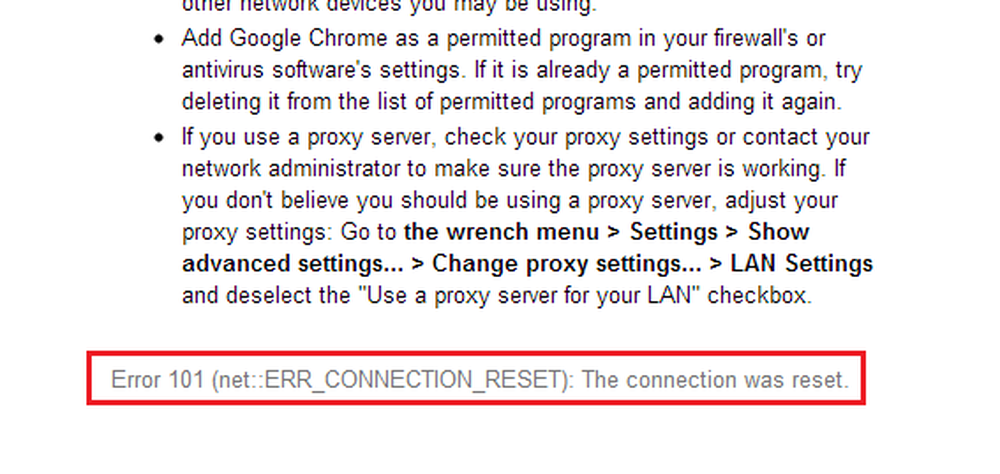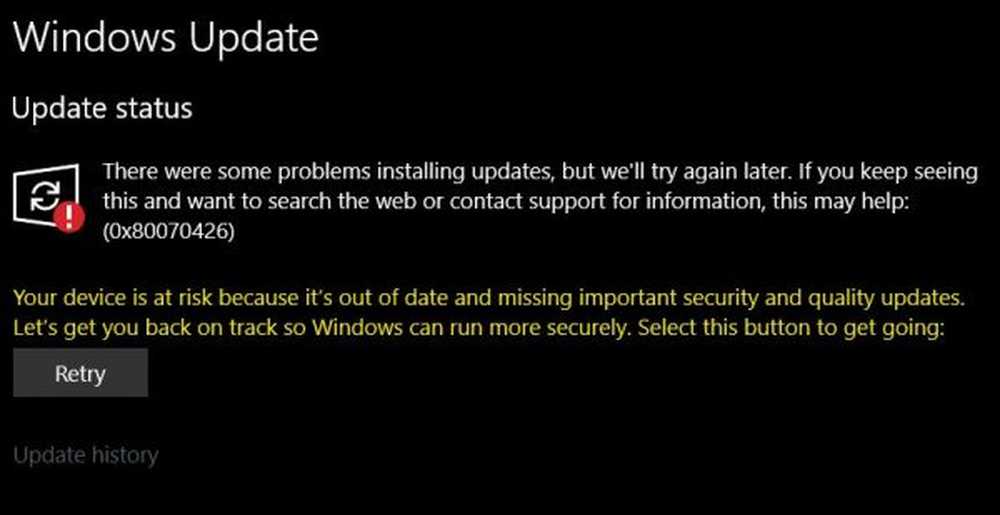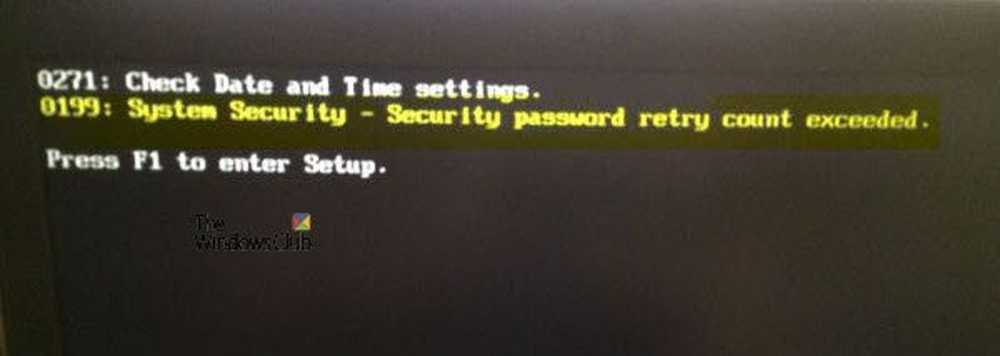Fix fel 0x00000709 när du försöker ansluta en skrivare till Windows 10
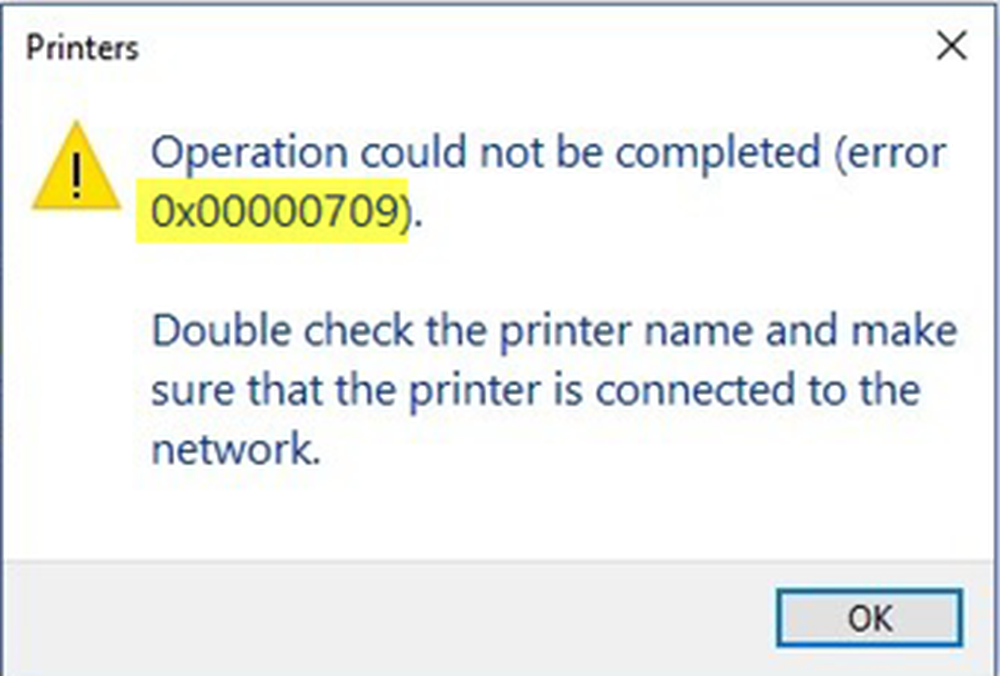
En av de mest irriterande problem med en skrivare är den där den vägrar att bli konfigurerad eller konfigurerad på din dator. När det har konfigurationsproblem är en av de vanliga fel som den kastar 0x00000709. Detta inträffar om det redan finns en standard skrivarset och konfigurerad eller Windows vill inte konfigurera den nya skrivaren alls.
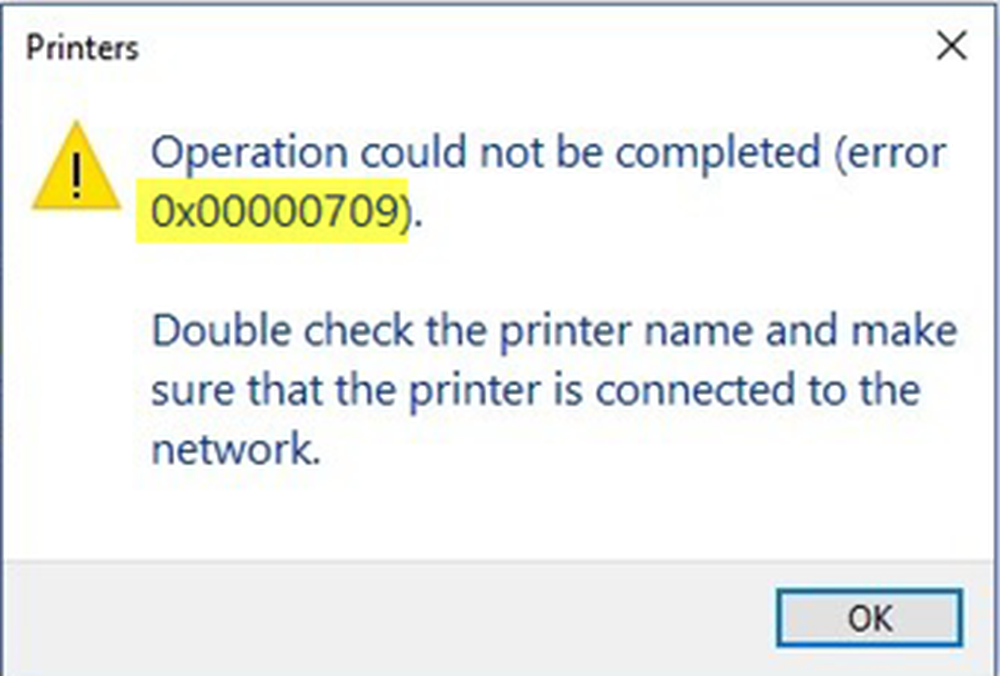
Funktionen kunde inte slutföras (fel 0x00000709), dubbelkontrollera skrivarnamnet och se till att skrivaren är ansluten till nätverket.
Idag ska vi försöka med två korrigeringar som kan hjälpa dig att bli av med det här felet.
Fel 0x00000709 när du ansluter en skrivare
1] Kör skrivarens felsökare
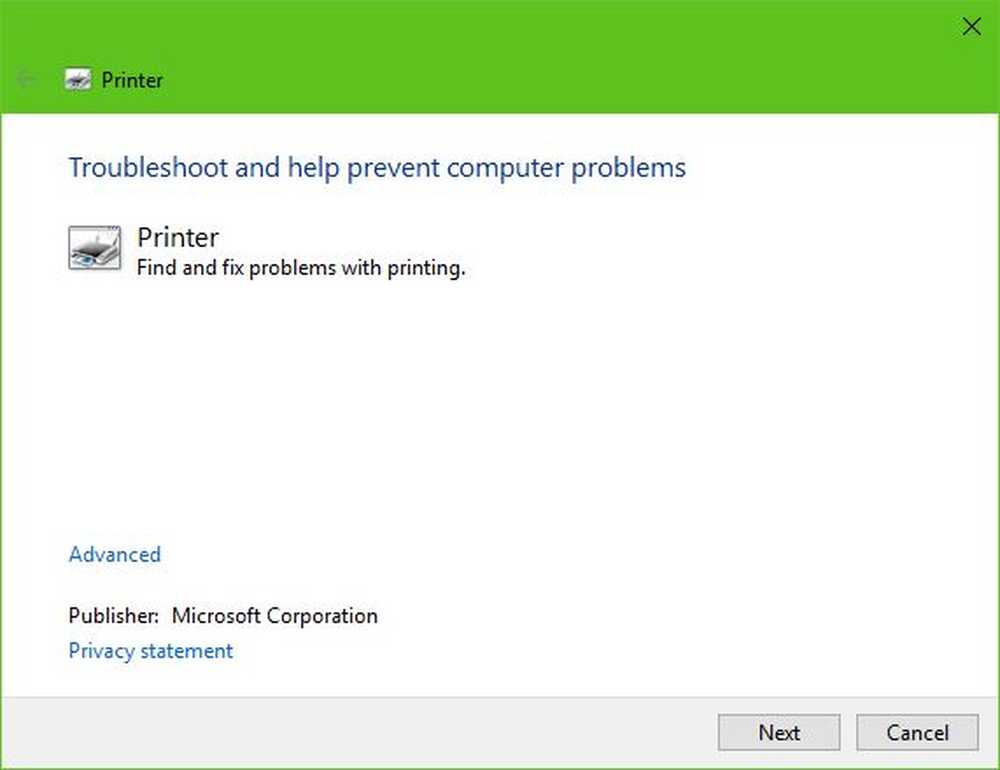
Det första alternativet är att köra skrivarfelsfelsökaren. Klicka på Windows-tangent + R att elda upp Springa dialogrutan, skriv sedan följande kommando och klicka Stiga på:
msdt.exe / id PrinterDiagnostic
Härifrån följer du anvisningarna för att fixa skrivaren i hopp om att den fungerar bra hela tiden.
2] Använd Registereditorn

Tryck på kombinationen WINKEY + R för att starta Run-verktyget, skriv in regedit och tryck på Enter. Klicka på Ja för UAC eller användarkontokontrollfrågan som du får.
När registreringsredigeraren öppnas, navigerar du till följande nyckelplats-
HKEY_CURRENT_USER \ Software \ Microsoft \ Windows NT \ CurrentVersion \ Windows
Nu, under Windows-mappen, dubbelklickar du på filen med namnet anordning på höger sida.
Lägg till namnet på din skrivare inuti Värdesdata fältet som visas ovan och klicka sedan på OK.Du får ett meddelande som säger - Kan inte redigera Enhet: Fel på att skriva in värdeets nya innehåll.
Klicka på OK igen.
Innan du utför nästa steg, notera de befintliga behörigheterna och när du har lagt till skrivaren, kom ihåg att vända de ändringar du gjort till behörigheterna.
Högerklicka sedan på Windows-mappen i den vänstra rutan och klicka sedan på Lov. I avsnittet märkt som Grupp- eller användarnamn, Välj begränsad.
I avsnittet märkt som Tillstånd för begränsad, kolla till Tillåta för alla tre alternativ: Full kontroll, Läs, Specialbehörigheter.
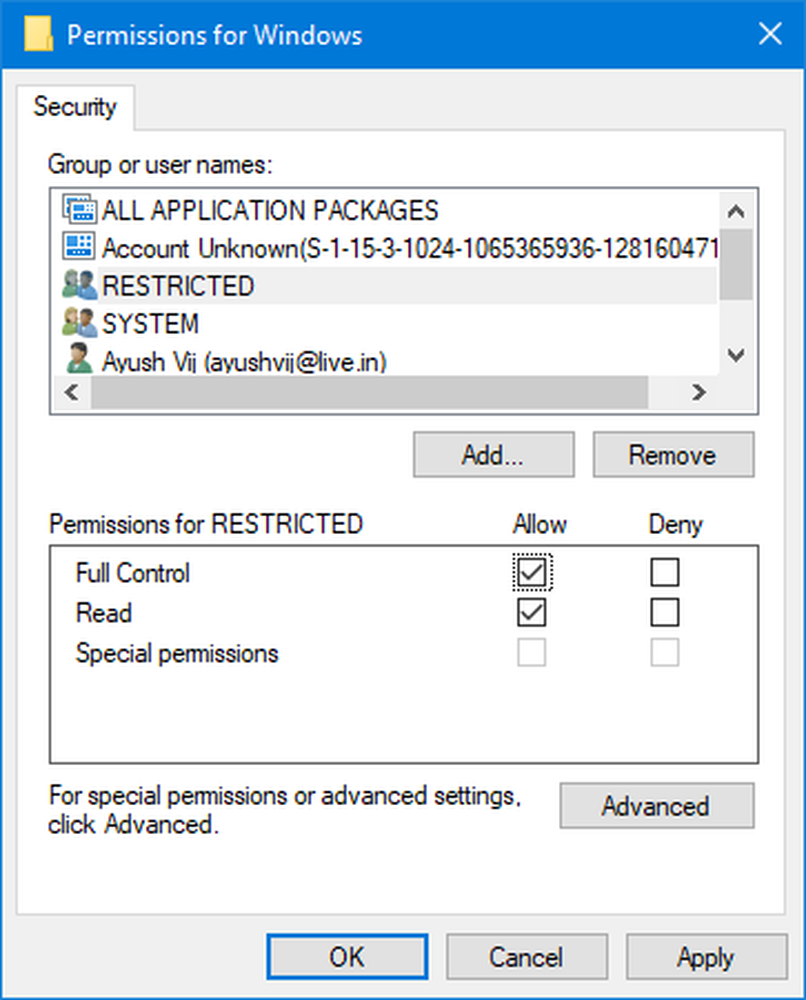
Klicka nu på Apply och klicka sedan på OK.
När du har gjort det, högerklicka på filen som heter som UserSelectedDefault och välj Döpa om och sedan byta namn på det till skrivarens namn.
Starta om datorn för att ändringarna ska träda i kraft.
När du har lagt till skrivaren, kom ihåg att vända om tillståndsändringar som du gjort. Detta är av intresse för säkerheten.
3] Uppdatera skrivardrivrutinerna
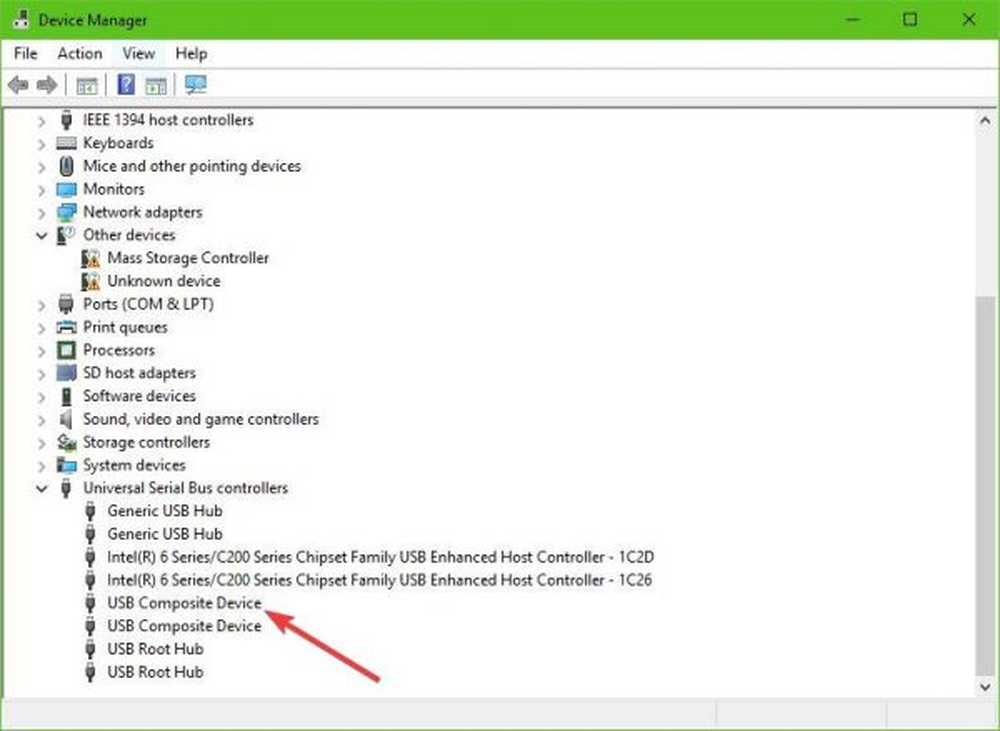
Du bör uppdatera dina skrivardrivrutiner. Leta reda på det alternativ som säger USB Composite Device, högerklicka på det och välj sedan Update Driver från menyn. Starta om din dator. Det sista att göra här är att klicka på Sök automatiskt för uppdaterad drivrutinsprogramvara, och du är klar.
Vi föreslår att du besöker den officiella webbplatsen för varumärket och söker efter det avsnitt som tillåter nedladdning av de senaste och äldre drivrutinerna. Om du kommer över den nyaste drivrutinen, hämta den på din dator och installera den.
Med vänliga hälsningar!